23. 차트 리포트
리얼리포트 디자이너에서 제공하는 차트 아이템을 사용해 손쉽게 차트 보고서를 디자인할 수 있습니다.
ℹ️
realchart는 디자이너에서 아래 아이콘을 클릭하시면 됩니다.
![]()
1. 차트 아이템 추가하기
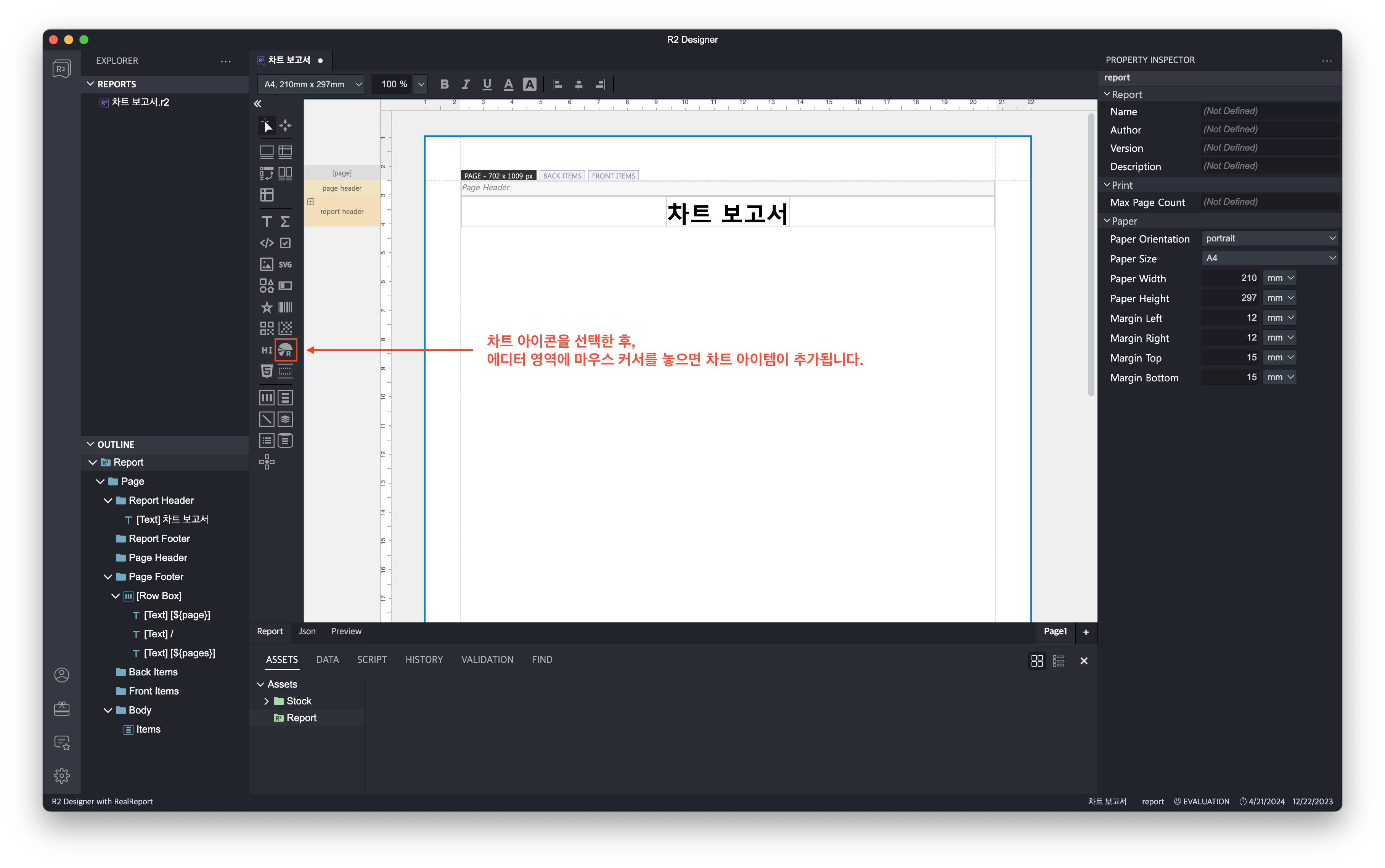
2. 차트 영역 선택 도구

3. X/Y축을 편집/추가/삭제하기
- 편집하기: 편집할 축의 선택 도구를 선택하면, 우측 속성 편집기에서 축 속성을 편집할 수 있습니다.
- 추가하기: 차트 또는 축 선택 도구에 마우스 커서를 올린 후, 우클릭하여
Add X/Y Axis를 선택한 후 축 타입을 선택합니다. - 삭제하기: 삭제할 축 선택 도구에 마우스 커서를 올린 후, 우클릭하여
Delete를 선택합니다.
4. 시리즈를 편집/추가/삭제하기
- 편집하기: 편집할 시리즈의 선택 도구를 선택하면, 우측 속성 편집기에서 시리즈 속성을 편집할 수 있습니다.
- 추가하기: 차트 또는 시리즈 선택 도구에 마우스 커서를 올린 후, 우클릭하여
Add Series를 선택한 후 시리즈 타입을 선택합니다. - 삭제하기: 삭제할 시리즈 선택 도구에 마우스 커서를 올린 후, 우클릭하여
Delete를 선택합니다.
5. 데이터 연결하기
ℹ️
아이템에 리포트 데이터를 연결하는 자세한 방법은 15. 데이터 연결하기을 참고하세요.
5.1. 카테고리 축에 데이터 연결하기
카테고리 축에 표시할 카테고리명에 사용자의 데이터를 연결할 수 있습니다.
Data: 카테고리명에 연결할 리포트 데이터명Categories: 에디터에서 표시할 카테고리명 문자열 모음 (,로 구분)Category Field: 미리보기(Preview 탭)에서 표시할 카테고리명들을 저장한 리포트 데이터 필드명
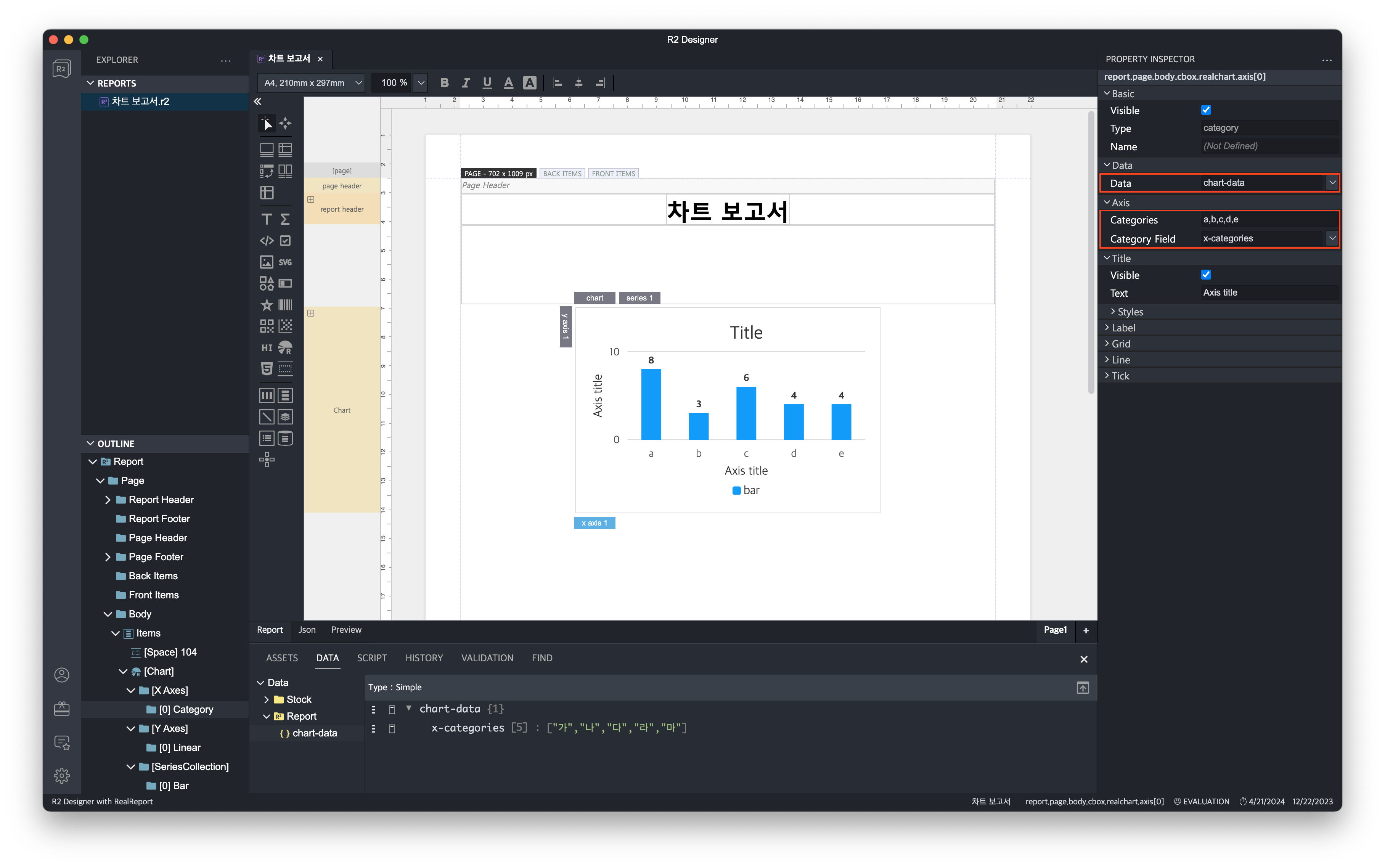
5.2. 시리즈에 데이터 연결하기
차트 범례(legend)에 표시할 시리즈명과 시리즈 데이터에 사용자의 데이터를 연결할 수 있습니다.
Data: 시리즈에 연결할 리포트 데이터명Name Field: 시리즈명에 연결할 리포트 데이터 필드명Values: 에디터에서 표시할 시리즈 데이터 값 모음 (,로 구분)Value Field: 미리보기(Preview 탭)에서 표시할 시리즈 데이터 값를 저장한 리포트 데이터 필드명
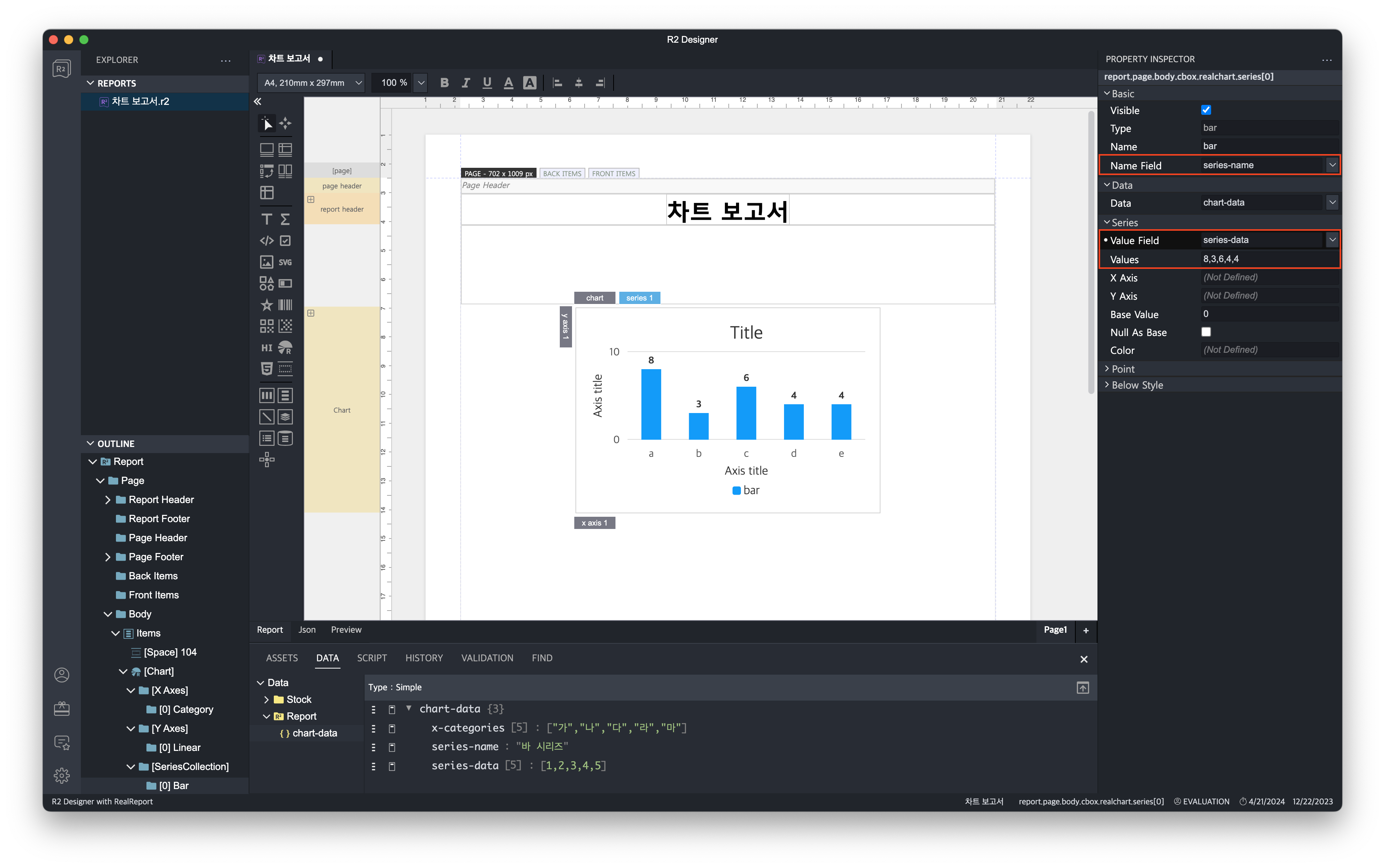
5.3. 시리즈에 특정 축 연결하기
ℹ️
시리즈에 특정 X/Y 축을 연결하지 않으면, 기본적으로 첫 번째 X/Y축과 연결됩니다.
- 시리즈와 특정 X축 연결하기: 해당 X축의
Name속성값을 시리즈의X Axis속성값으로 입력해 주세요. - 시리즈와 특정 Y축 연결하기: 해당 Y축의
Name속성값을 시리즈의Y Axis속성값으로 입력해 주세요.